Bienvenue sur « Transférer des commandes au Joystick de Condor 2 »
Le but recherché est de piloter le plus confortablement possible en ePlaneur

Le ePilote peut encore améliorer le confort de ses vols virtuels une fois que la découverte de Condor touche à sa fin et que les commandes de vol sont correctement paramétrées
Sommaire
Introduction
Beaucoup de commandes nécessitent d’appuyer sur une touche du clavier, parfois avec 2 doigts lorsqu’il s’agit du clavier d’un PC portable. Il faut alors quitter le ciel des yeux, trouver la bonne touche (et ne pas se tromper !) pour obtenir l’action concernée.
Avec un casque de réalité virtuelle, l’exercice devient encore plus compliqué.
Les commandes sont nombreuses, la version actuelle de Condor en comporte presque une centaine. Mais quelques-unes ne seront peut-être jamais utilisées. Exemples : la touche pour tourner à droite ou à gauche lorsqu’on dispose d’un Joystick, celles du moteur lorsque le pilote n’utilise pas de planeurs motorisés…
Par contre, certaines commandes servent en permanence : le compensateur, les volets, les changement de vue, les changement d’écran du PDA….
D’autres ne seront utilisées qu’une seule fois au cours du vol : largage du câble, freinage en fin de roulage après atterrissage…
Le déclenchement du départ (touche Echap) se fait même hors vol.
Quelques réglages peuvent être anticipés avant de décoller comme : le volume de la radio, celui du vario…
Nous allons progressivement clarifier la situation, apporter des réponses pour guider le lecteur dans ses choix et fournir des exemples de configuration issus de notre expérience.
Liste des commandes Condor
Cette liste correspond à la version 2.1.8 de Condor, elle a peut-être évoluée depuis.
La liste est triée dans l’ordre affiché par Condor après avoir :
- Cliqué sur le bouton SETUP
- Sélectionné l’onglet INPUT
- Cliqué sur le bouton Assign Controls
Le nom de la commande est dans la colonne Action, il est en Anglais. Dans le document ci-dessous vous trouverez pour chaque commande :
- la touche standard par défaut du clavier pour la déclencher,
- une traduction / explication en Français.
Le document au format Excel comporte quelques notes qui complètent le texte affiché.
ATTENTION : cette liste peut légèrement varier d’un équipement à l’autre, selon qu’il y a des manettes ou non et le modèle de Joystick utilisé.
Deux types de commandes
Pour transférer des commandes au Joystick il convient de distinguer 2 types de commandes :
- Type clavier ou bouton : celles qui déclenchent une action suite à une pression sur un dispositif. Le maintien de la pression ne répète pas l’action. Condor ne détecte que l’action du dispositif. Les principaux dispositifs sont :
- une touche de clavier
- un bouton du joystick ou d’une console
- un interrupteur d’une console…
- Type manette : celles qui déclenchent une action progressive liée à l’amplitude du déplacement d’un dispositif. Les principaux dispositifs sont :
- Le déplacement du manche sur l’axe X
- Le déplacement du manche sur l’axe Y
- La rotation du manche sur l’axe Z
- Le déplacement des palonniers
- Le système de freins des palonniers (non reconnu par Condor)
- La modification de la position d’un curseur
- Le modification de la position d’une manette
- Le déplacement d’une souris
Les commandes affectées par défaut à une touche de clavier sont du type clavier ou bouton,
les autres du type manette.
Exemple : Condor dispose de 3 commandes pour les aérofreins
- AirBrakes de type manette
- AirBrakes In de type clavier ou bouton
- AirBrakes Out de type clavier ou bouton
Impossible d’affecter une touche de clavier ou un bouton à la commande AirBrakes. Il faut lui affecter un curseur ou une manette.
Réciproquement, il est impossible d’affecter une manette ou un curseur aux commandes AirBrakes In ou Out. Il faut leur affecter une touche de clavier ou un bouton.
Mais des pressions successives sur le bouton affecté à AirBrakes Out sortira les aérofreins, cran par cran. Il en est de même pour les volets et quelques autres commandes.
Cas particulier du freinage
La majorité des palonniers disposent de systèmes de freinage progressifs pour les simulateurs d’avions motorisés.
Le système de freinage des planeurs réels est progressif. Mais Condor ne dispose que d’une seule commande de Type clavier ou bouton : Wheel brake
Il est impossible d’affecter le système de freinage d’un palonnier à la commande Wheel brake
Il faut lui associer un bouton ou conserver la touche clavier par défaut, deux points « :«
Le freinage est très brutal car c’est du tout ou rien. Le pilote actionne les freins tant qu’il maintient la touche enfoncée. Pour doser il faut agir par petites pressions successives.
Dans les documents affichés et téléchargeables, nous avons volontairement mentionné les palonniers pour le freinage du planeur, dans l’espoir qu’une prochaine release ou version de Condor le permettra.
Choisir les commandes à transférer au joystick
En introduction, nous avons vu que certaines commandes sont plus ou moins utilisées en vol, d’autres pas du tout…
Selon la manière dont on utilise Condor, les résultats peuvent varier considérablement.
La différence est importante selon qu’on fait des circuits ou non, qu’on utilise des planeurs motorisés ou non, mais aussi selon l’équipement en joystick, manettes et palonniers disponible.
La présence de manettes ou de curseurs permettra de les utiliser pour des actions progressives à l’exception des freins du palonnier (vu précédemment)
L’absence de manettes ou de curseurs nécessitera des pressions successives sur une touche du clavier ou bien sur un bouton du Joystick. Exemple : les aérofreins, le compensateur, les volets…
Malgré toute cette diversité, voici une tentative de classement de la fréquence d’utilisation des commandes de Condor.
La 1ère colonne comporte un classement ou une information pour chaque commande.
Les commandes sont regroupées par fonction : Aérofreins, Compensateur, Volets, PDA…
Les groupes sont approximativement classés du haut vers le bas selon leur fréquence d’utilisation en vol.
La dernière colonne fournit un commentaire destiné à orienter la réflexion pour transférer éventuellement la commande vers le joystick
Transférer des commandes au joystick
Le titre est volontairement raccourci, car ce paragraphe concerne aussi les manettes et tout autre équipement susceptible d’interagir avec Condor.
Les bases de la réflexion étant posées préalablement, il convient de faire l’inventaire des boutons, curseurs, manettes et autres dispositifs disponibles.
Une attention toute particulière est à apporter aux boutons accessibles par les doigts de la main qui tient le manche. Leur nombre est généralement limité, sauf pour les joystick plus sophistiqués.
Il faut alors répondre à la question suivante : quelles commandes affecter à ces rares boutons ?
Le choix est difficile, mais le document précédent, même s’il est imparfait, apporte une aide.
Vous devrez répéter le même exercice pour les boutons situés à la base du manche, en utilisant votre main droite ou gauche en fonction de leur position. Il faut éviter d’avoir à lâcher le manche dans certaines phases particulières du vol comme le largage du câble, la modification du compensateur…
Une fois l’inventaire fait et les décisions prises, noter les emplacements choisis avec la fonction prévue. Quelques schémas à télécharger sont une aide.
Comment transférer une commande
Commencer par ouvrir la fenêtre Assign controls de Condor.
- Ouvrir Condor
- Cliquer sur le bouton SETUP
- Sélectionner l’onglet INPUT
- Cliquer sur le bouton Assign Controls.
Trouver la commande à transférer avec l’ascenseur de droite ou bien avec la roulette de la souris.
La colonne Button/Axis affiche la commande clavier par défaut, ou bien le résultat d’un transfert précédent.
- Faire un double clic dans la colonne Button/Axis sur la ligne concernée
- La case devient opaque quelques instants
- Actionner alors le bouton ou le dispositif destiné à recevoir cette commande
- Il est important de le réaliser rapidement, sinon le système ne le prendra pas en compte
- Attention : veiller à ne pas bouger le manche lorsqu’il s’agit de palonniers, de manettes, d’une touche du socle du joystick ou bien d’une touche du clavier.
- Attention à ne pas confondre Up et Plus, particulièrement pour les volets et le trim
- Une fois le dispositif reconnu
- Son nom ou son numéro apparaît en colonne Button/Axis
- Le nom du dispositif figure en colonne Device
- Vérifier soigneusement qu’il s’agit de la bonne commande et du bon équipement.
Remarque
Nous insistons très lourdement sur les avertissement et ce dernier point.
L’expérience démontre qu’il y a souvent des erreurs.
« Ca ne marche pas« , résulte souvent d’un mode opératoire mal suivi.
Il faut avoir à l’esprit qu’une erreur peut en générer d’autres. Voici des exemples :
- Tenir le manche pour affecter les palonniers se traduit presque toujours par un transfert du manche. En effet, celui-ci bouge en premier avant les palonniers, à cause du mouvement du corps. L’utilisateur s’en rend compte et corrige son l’erreur. Mais il n’y a plus de manche affecté à Bank ou Pitch à cause de l’erreur précédente !
- Une commande doit correspondre au bouton n° 3. Par erreur, l’utilisateur appuie sur le bouton n° 4. En corrigeant cette erreur, la commande précédemment affectée au bouton n° 4 disparaît !
- Une commande doit être affectée à une autre touche du clavier. Voici deux erreurs fréquentes :
- Si vous affectez la touche clavier à une autre commande, vous ne pourrez plus accéder à cette commande
- Si par malheur le bras touche le manche avant d’enfoncer la touche du clavier, le manche sera détecté en premier…
Une fois les affectations réalisées, ne pas oublier de cliquer sur OK de la fenêtre Assign Controls. Ensuite, cliquer sur OK de la fenêtre INPUT, sinon il faut tout recommencer.
En cas de besoin, le bouton Cancel permet de ne pas tenir compte des modifications.
Le bouton Defaults permet de revenir aux
réglages par défaut de toutes les commandes (*)
(*) a l’exception de :
- Bank(axe des X) et Pitch (axe des Y) si un joystick est connecté
- view POV si le joystick connecté dispose d’un chapeau chinois
- Rudder si des palonniers sont connectés
Information importante
Au lancement de Condor, lorsque les équipements ne sont pas connectés au PC, les commandes affectées au joystick, palonniers, manettes et autres équipement peuvent disparaître.
Lorsque vous débranchez souvent les équipements externes de votre PC, surtout si vous utilisez un PC portable, vous risquez souvent ce genre d’incident. Il est prudent d’avoir une sauvegarde de la configuration des commandes qui se situe dans le fichier controls.ini
Le fichier se trouve dans le dossier Documents\Condor\Pilots\NomDuPiloteConcerné
Numérotation des boutons
Les fabricants de matériels fournissent généralement des plans de leur joystick, manettes et autres équipements avec des numéros affectés aux boutons, manettes, interrupteurs… Parfois ces numéros sont marqués, gravés ou étiquetés sur les boutons ou à proximité.
ATTENTION
Le numéro affiché par Condor dans la colonne Button/Axis
peut différer de celui du constructeur.
En examinant les 2 exemples ci-dessous nous constatons que le constructeur commence la numérotation à partir de 1 et Condor à partir de zéro. L’écart est systématiquement de 1.
Mais il y a beaucoup de joysticks sur le marché, il faut simplement retenir que la numéro des boutons du constructeur et ceux affichés par Condor peuvent ne pas correspondre.
Joystick Logitech Extreme 3D Pro
En noir, le numéro des boutons, gravés pas le constructeur sur les boutons.
En rouge, le numéro affiché par Condor, dans la colonne Button/Axis de la fenêtre Assign controls.
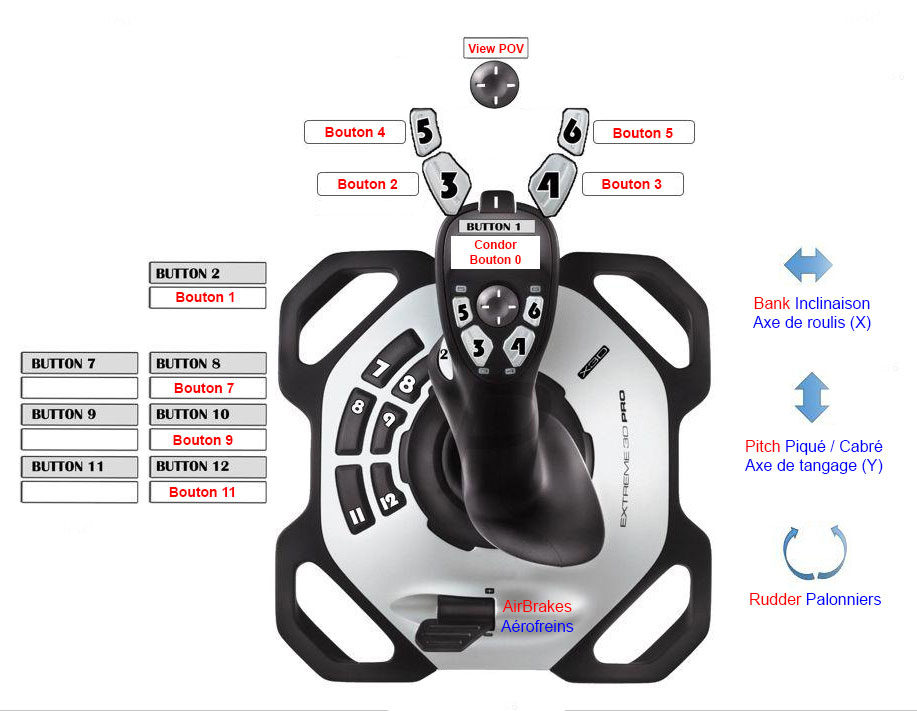
Joystick Trustmaster Hotas Warthog
En noir, le numéro des boutons, fourni par le constructeur sur le schéma.
En rouge, le numéro affiché par Condor, dans la colonne Button/Axis de la fenêtre Assign controls.
Schéma du constructeur
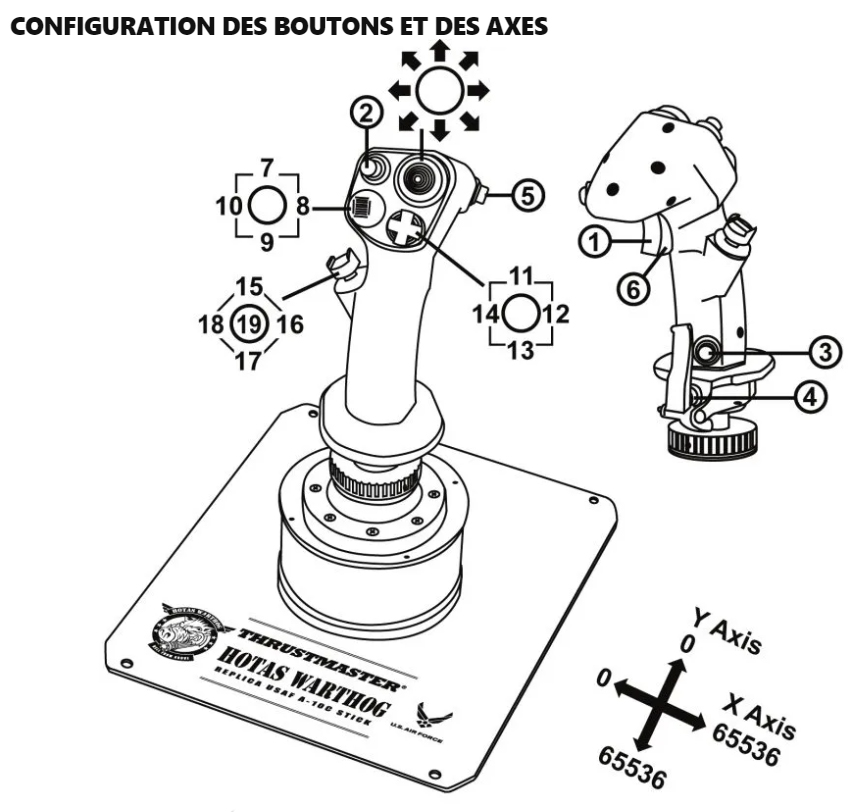
Numérotation Condor
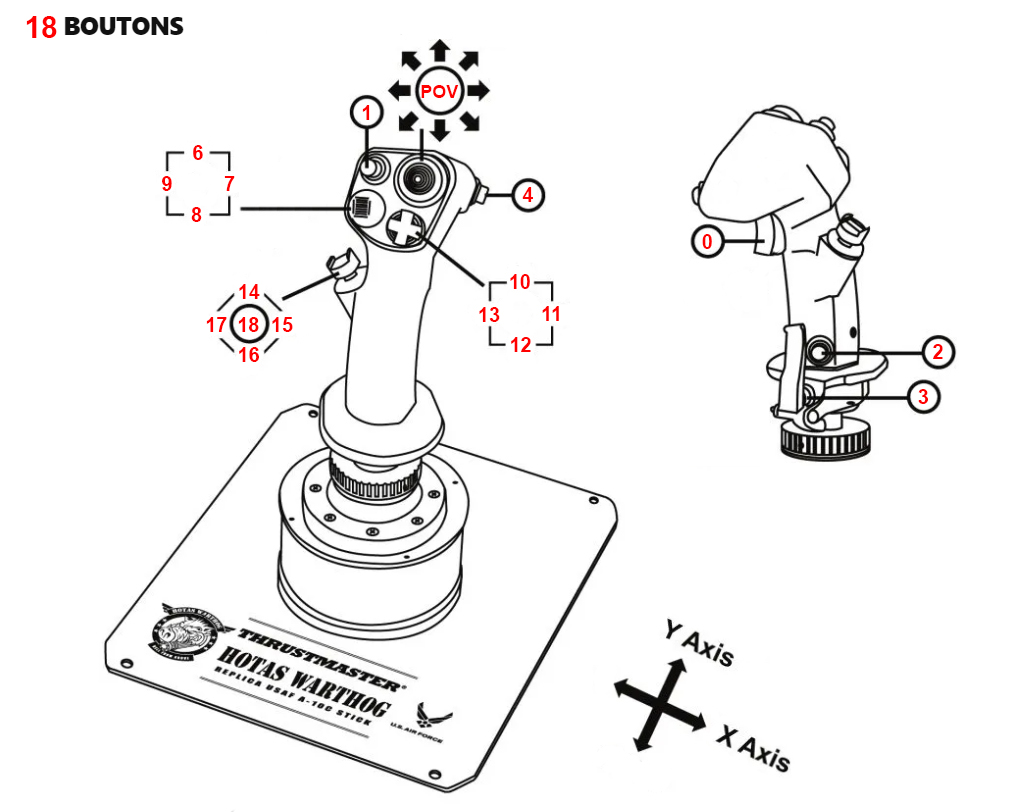
Noter que Condor ne reconnait pas le bouton n°6 du constructeur. Comme il correspond au 2e cran de la gâchette, Condor détecte logiquement en premier le 1er cran et l’affecte à la commande concernée.
Exemples de configurations
Si vous ne souhaitez pas vous plonger dans la complexité des lignes précédentes, voici quelques exemples
Logitech Extreme 3D Pro
L’image ci-dessous fournit un schéma d’affectation des principales commandes utiles en vol.
Il facilite le pilotage, particulièrement avec un casque de réalité virtuelle qui empêche de voir le clavier.
Sur la base du joystick, 3 boutons restent disponible pour d’autres besoins. N° constructeur 7,9 et 11.
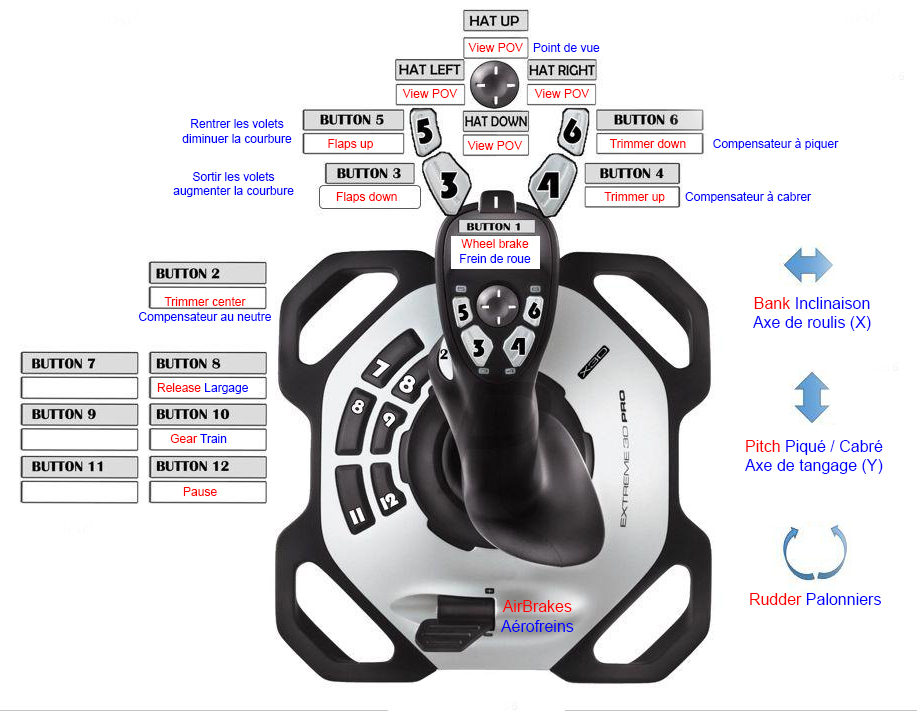
Pour obtenir le fichier de cette image cliquer sur le bouton Télécharger ci-dessous.
Pour obtenir un schéma vierge d’affectation, cliquer sur le bouton Télécharger ci-dessous.
Voici le résultat obtenu après transfert dans la fenêtre Assign controls. Vous constaterez que la numérotation des boutons du constructeur ne correspond pas à celle de Condor.
Voir les explications sur la numérotation des boutons.
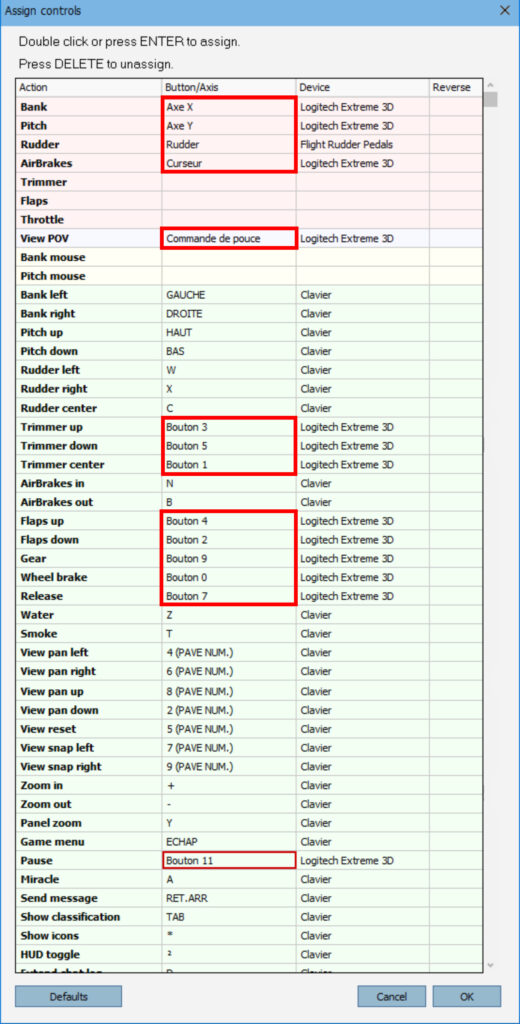
On peut remarquer que cette image provient d’une version précédente de Condor. « Les développeurs ont peut-être légèrement modifié les noms des commandes.
Trustmaster HOTAS Warthog
Voici la tête du manche de ce joystick

L’image ci-dessous fournit un schéma d’affectation des principales commandes utiles en vol.
Il facilite le pilotage, particulièrement avec un casque de réalité virtuelle qui empêche de voir le clavier.
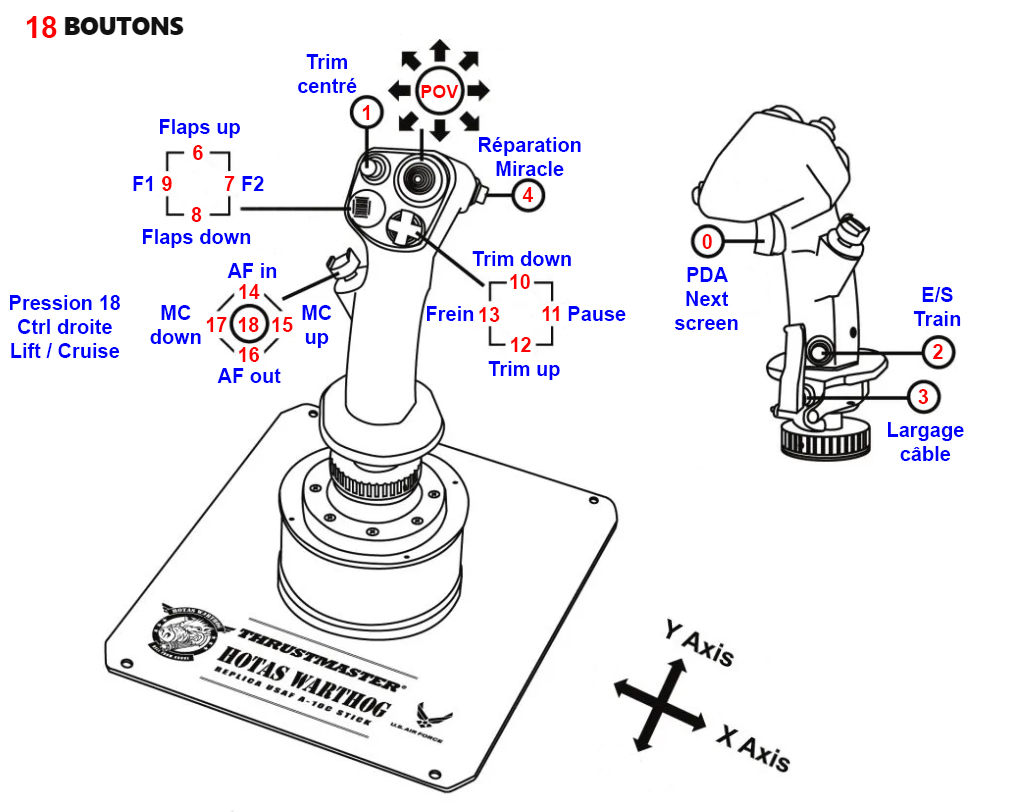
Pour obtenir le fichier de cette image cliquer sur le bouton Télécharger ci-dessous.
Pour obtenir un schéma vierge d’affectation, cliquer sur le bouton Télécharger ci-dessous.
Autres joysticks
Au moins 1 joystick est en cours de préparation :
- Le Thrustmaset T.16000M avec ses manettes


